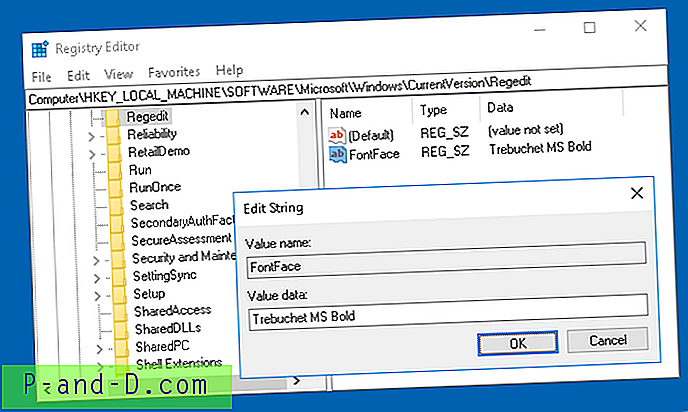Norint apibūdinti įvykį naudojant tik žodžius, kartais nepakanka, kad kiti žmonės patikėtų tuo, ką tu pasakei. Taigi ekrano kopijos turėjimas yra labai naudingas, nes tai gali būti traktuojama kaip kažko, ką pamatėte, įrodymas, pavyzdžiui, retas klaidos pranešimas, atsitiktinai nutikęs, ar net svetainė, kuriai įsilaužė įsilaužėlis. Nors užfiksuoti vaizdo įrašą yra daug geriau, tačiau tai reiškia, kad reikia naudoti programinę įrangą, kuria gali būti šiek tiek sunku naudotis pagrindiniams kompiuterių vartotojams. Be to, norint konvertuoti vaizdo įrašą ir įkelti jį į vaizdo įrašų talpinimo svetaines, reikia daugiau laiko ir pastangų.
Galite fotografuoti ekrano kopijas tiesiogiai sistemoje „Windows“ ir išsaugoti jas kaip vaizdo failus paspausdami mygtuką Spausdinti ekraną klaviatūroje, paleisdami „Microsoft Paint“, „Wordpad“ arba „Microsoft Word“ ir paspausdami „Ctrl“ + V, kad įklijuotumėte ekrano kopiją į programą, kurią vėliau galima išsaugoti. „Windows 7“ yra labai paprastas ekrano kopijos fiksavimo ir vaizdų redagavimo įrankis, vadinamas „ Snipping Tool“ . Jis gali šnipinėti laisvos formos, stačiakampį, langą ar visą ekraną ir leidžia piešti laisva ranka, žymeklį ir trintuką. Nors tai pakankamai gera ekrano kopijos fiksavimui, tačiau norint sukurti geriau atrodantį ekrano kopiją, jums reikės daug galingo ekrano kopijos fiksavimo įrankio su efektais.

Išbandę daugiau nei tuziną nemokamų ekrano kopijų įrankių, kurių dauguma turi identiškas funkcijas, pabaigėme 6 ekrano kopijų fiksavimo programas, turinčias tikrai nuostabių funkcijų. 1. „ SnapDraw“
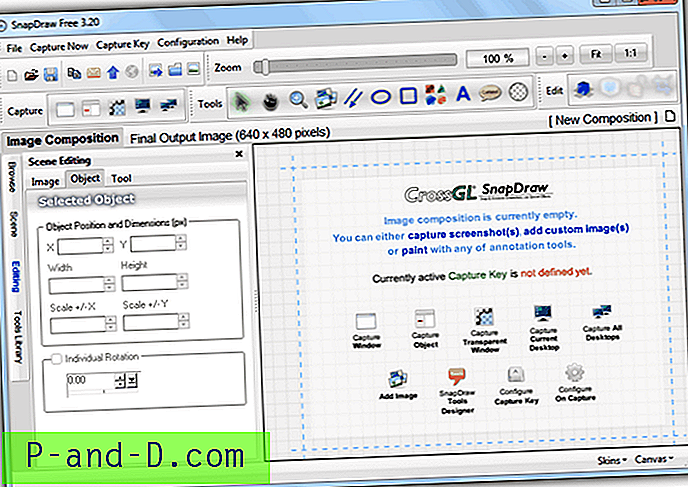
Jei ieškote geriausio nemokamo ekrano kopijos fiksavimo įrankio su funkcijomis, rastomis komercinėse programose, yra „SnapDraw“. Pirmą kartą paleidus „SnapDraw“ tai jaučiasi šiek tiek pritrenkiančiai, tačiau turėtumėte sugebėti greitai prie to priprasti. Komplekte nėra plataus užfiksuotų formų sąrašo, tačiau joje yra skaidrus langas su šešėliniu režimu, kuris automatiškai sukuria gražiai atrodantį ekrano kopiją paspaudimu net nenaudojant vaizdo rengyklės. Tai taip pat prideda atspindį pagal nutylėjimą, todėl jis atrodo tikrai gražus.
Kai kurios unikalios „SnapDraw“ funkcijos yra galimybė užfiksuoti suapvalintus kampus naudojant „XP / Vista / 7“ ir pridėti aplink jį gražų šešėlį. Yra keletas gražių anotavimo įrankių, tokių kaip figūrinės išnašos, didintuvo efektas ir kt., Su bibliotekos sąrašu. Tai taip pat palaiko kelis monitorius, kurie yra labai naudingi energijos vartotojams.
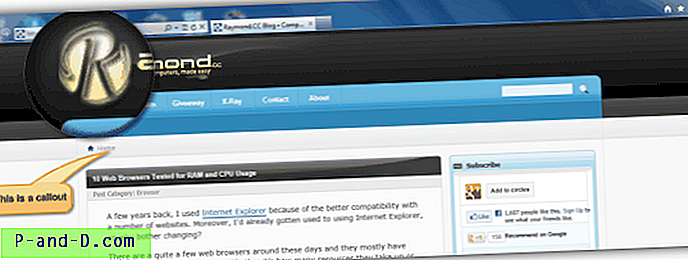
Vienintelis „SnapDraw“ trūkumas, kurį aš galiu įsivaizduoti, yra tai, kad jame nėra slinkties fiksavimo metodo, kuris yra labai naudingas norint užfiksuoti ilgą tinklalapį, taip pat galimybė įkelti į vaizdų talpinimo svetaines, nors pritaikytas FTP palaikomas.
Atsisiųskite „SnapDraw“
2. Šaunus
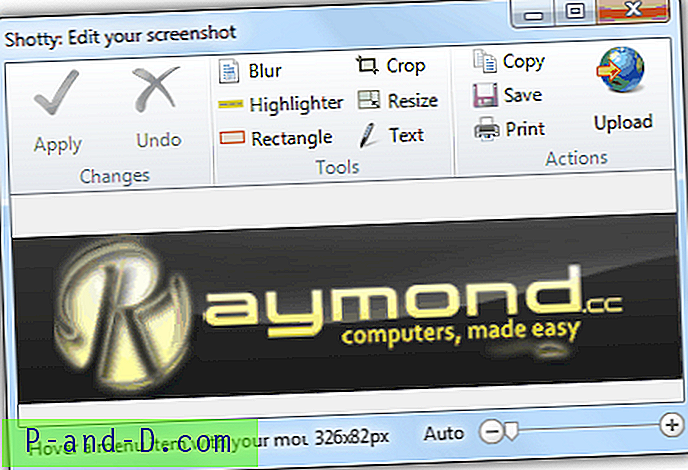
„Shotty“ iš tikrųjų nėra pats galingiausias nemokamas ekrano fiksavimo įrankis, tačiau jį lengviausia naudoti turint reikiamą kiekį funkcijų, kurių nėra per daug. Tai gali užfiksuoti žemos ar aukštos kokybės langus ir pritaikyti tokius efektus, kaip suliejimas, paryškinimas, apkarpymas, dydžio keitimas, vandens žymėjimas ir teksto komentarai. Galiausiai ekrano kopiją galite išsaugoti savo kompiuteryje, iškarpinėje, atsispausdinti arba nusiųsti į pasirinktą vaizdų talpinimo svetainę. Tiesą sakant, vaizdų rengyklę taip pat galima naudoti išorinių vaizdų, ne tik tų, kurie užfiksuoti naudojant „Shotty“, redagavimui.
Atsisiųsti Shotty
3. „ DuckCapture“
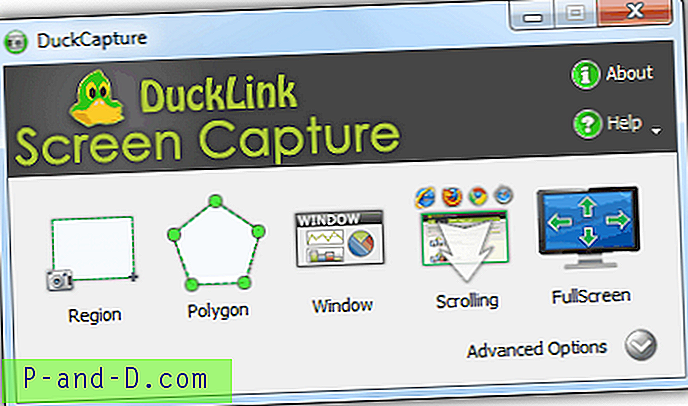
„DuckCapture“ akimirksniu patraukė mūsų dėmesį, kai bandėme su savimi padaryti keletą ekrano kopijų pavyzdžių. Unikali savybė yra tai, kad jūs galite pridėti daugiau ekrano vaizdų į ekrano fiksavimo sritis ir išdėstyti juos taip, kaip norite. Tai labai naudinga, jei norite paimti keletą puslapio fragmentų ir sujungti juos, neautomatiniu būdu redaguodami vaizdų redagavimo priemonėse. Tai taip pat palaiko slinkties fiksavimą, kuris yra labai naudingas ilgiems puslapiams, taip pat pagrindines komentarų rodykles, tekstą ir tt. Rezultatus galima spausdinti, išsaugoti arba nukopijuoti į mainų sritį, bet nepalaikoma įkėlimo į vaizdų svetaines.
Atkreipkite dėmesį, kad greitieji klavišai yra neleidžiami pagal numatytuosius nustatymus ir juos galima įjungti spustelėjus išplėstines parinktis ir einant į skirtuką Klaviatūra. Keistai „DuckCapture“ trūksta pagrindinių redagavimo funkcijų, tokių kaip apkarpymas, mastelio keitimas ir dydžio keitimas. Palaiko „Windows“ ir „Mac OS X“.
Atsisiųskite „DuckCapture“
4. „ LightShot“
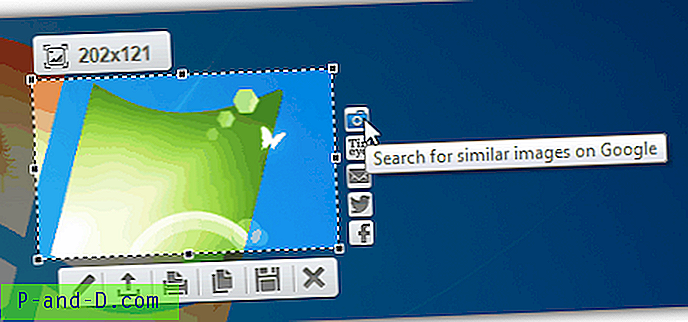
„LightShot“ siūlo keletą unikalių funkcijų, kurių nėra daugumoje ekrano fiksavimo programinės įrangos. Užfiksuotas regionas gali būti nedelsiant panaudotas panašių vaizdų paieškai „Google“ ar „Tineye“. Išskyrus tai, „LightShot“ naudoja internetinį vaizdų rengyklę, kuri atrodo kaip „Photoshop“ su sluoksnių palaikymu, kad būtų galima redaguoti ekrano kopijas. Išsaugoję vaizdą po redagavimo, turite išsaugoti savo kompiuteryje arba internetinėse vaizdų talpinimo svetainėse, tokiose kaip „Flikr“, „Picasa“ ar „imm.io“. Fotografavimo būdas yra labai ribotas, nes ekrano kopiją galite fotografuoti tik pasirinkdami regioną arba visą ekraną.
Diegdami atkreipkite ypatingą dėmesį, nes visas numatytasis įdiegimo būdas įdiegia trečiosios šalies paieškos variklį į jūsų interneto naršyklę. „LightShot“ palaiko „Windows“, „Mac OS“ ir naršyklės plėtinius.
Atsisiųskite „LightShot“
5. „ ShareXmod“
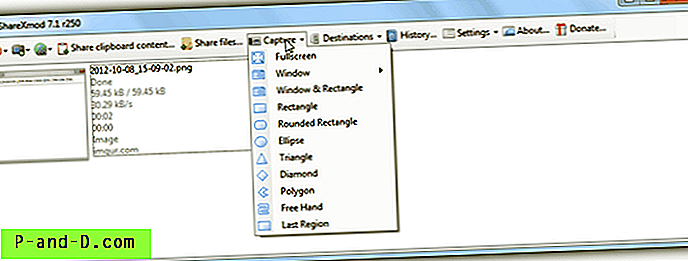
„ShareXmod“ yra „ZScreen“ ir „ZUploader“ derinys, tai reiškia, kad tai gali padaryti ekrano kopiją ir įkelti į vaizdų talpinimo svetaines. Jis gali užfiksuoti daugybę formų, bet nepalaiko slinkties metodo. Taip pat galite pridėti efektų, tokių kaip suplėšytas popierius, vandens ženklas ir šešėlio kraštas. Integruota vaizdo efektų studija naudojama vaizdams koreguoti (ryškumas, kontrastas, pilkos spalvos), manipuliuoti (keisti dydį, pasukti, mastelį) ir filtruoti (sulieti, šešėliai) vaizdus. Anotacijai „ShareXmod“ naudoja išorinį trečiųjų šalių programos „Greenshot“ vaizdų redagavimo įrankį.
Atsisiųskite „ShareXmod“
6. Ekrano kopija „Captor“

Mes norėjome susitaikyti su 5 ekrano kopijų fiksavimo programinės įrangos sąrašu, tačiau manėme, kad nebūtų teisinga palikti „Screenshot Captor“. Nors tai nėra vienas iš mūsų mėgstamiausių, tačiau jame yra daug patenkintų ir laimingų vartotojų, ypač tų, kuriems reikalingas skaitytuvo palaikymas. Šios programos parinkčių skaičius yra per didelis, o tai išjungtų pagrindinius vartotojus, kurie ieško galingo, tačiau lengvai naudojamo ekrano fiksavimo įrankio. Ekrano kopija „Captor“ palaiko ekrano kopijų įkėlimą į vaizdų prieglobos svetaines per „ShareX“, kurią mes minėjome aukščiau.
Atsisiųskite ekrano kopiją „Captor“

![[Pataisyti] Disko vietos naudojimo juostos, kurios šiame kompiuteryje nėra (mano kompiuteris), nėra](http://p-and-d.com/img/microsoft/127/disk-space-usage-bar-missing-this-pc.jpg)
![[RESOLVED] „Gmail“ paskyra išjungta, nes „Google“ aptiko politikos pažeidimą](http://p-and-d.com/img/gmail-account-disabled-because-google-detected-policy-violation-6757497.jpg)